Mastering Path of Exile 2's Endgame: คู่มือการกรองตัวกรองตัวกรอง
สำหรับเส้นทางที่จริงจังของผู้เล่น ENDGAME ที่ถูกเนรเทศ 2 ตัวกรองยกเค้าที่กำหนดค่าได้ดีเป็นสิ่งจำเป็น ตัวกรองยกเค้าลดความยุ่งเหยิงบนหน้าจออย่างมากทำให้การทำแผนที่สามารถจัดการได้มากขึ้นและมุ่งเน้นความสนใจของคุณในรายการที่มีค่า Filterblade ผู้จัดการตัวกรองยอดนิยมจาก Poe 1 ตอนนี้รองรับ Poe 2 คู่มือนี้อธิบายวิธีการใช้งานได้อย่างมีประสิทธิภาพ
วิธีการตั้งค่าตัวกรอง LOOT FILTERBLADE ใน Path of Exile 2
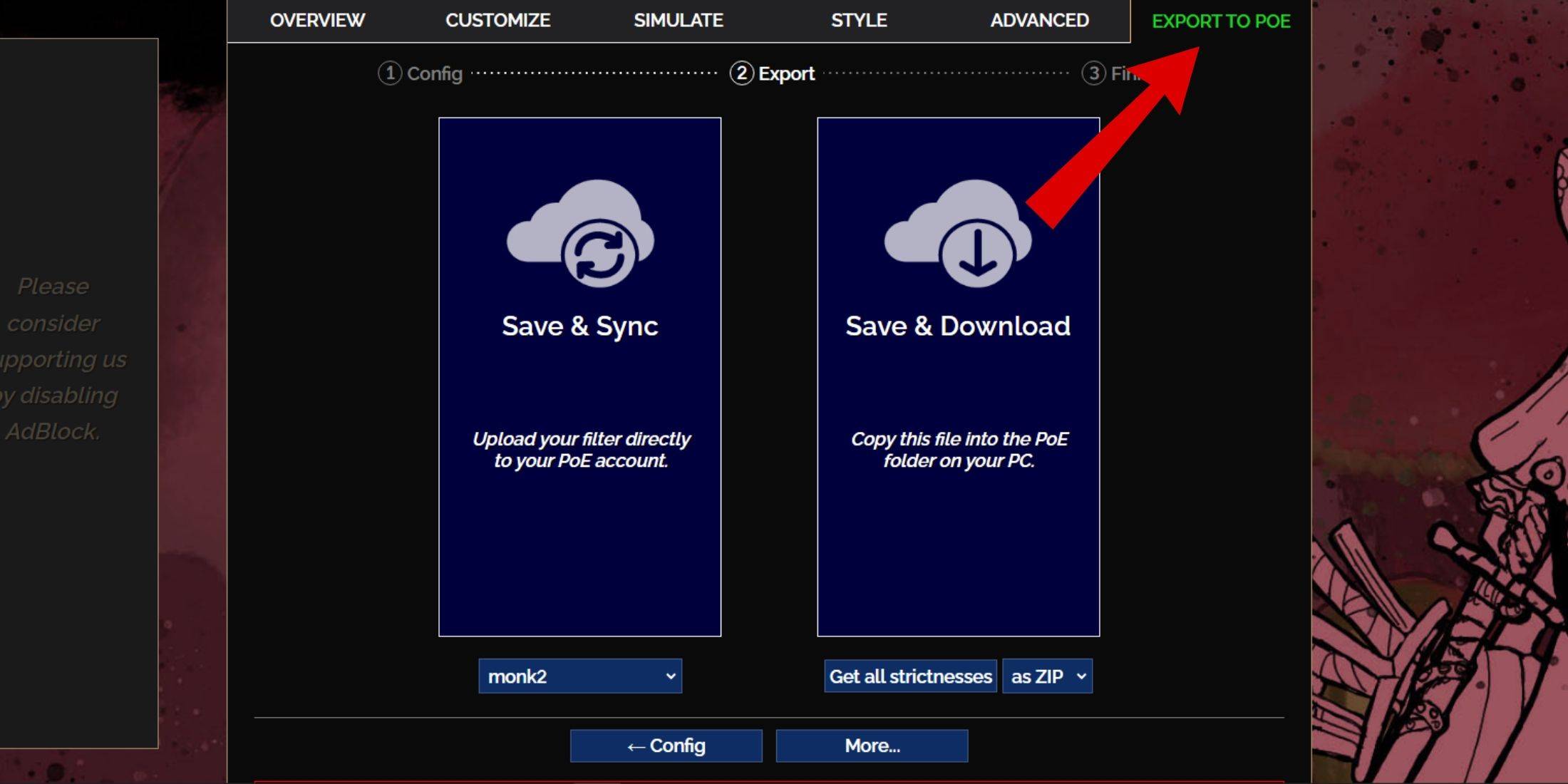
- นำทางไปยังเว็บไซต์ FilterBlade
- เลือก "Poe 2" เมื่อได้รับแจ้ง ตัวกรอง Neversink เริ่มต้นจะถูกเลือกล่วงหน้า
- ปรับระดับความเข้มงวดโดยใช้ตัวเลื่อน (อธิบายด้านล่าง)
- ไปที่แท็บ "Export To Poe" (ด้านบนขวา)
- ตั้งชื่อตัวกรองของคุณ
- คลิก "ซิงค์" หรือ "ดาวน์โหลด" (ล่างขวา):
- การซิงค์: อัปโหลดตัวกรองไปยังบัญชี POE 2 ของคุณโดยอัตโนมัติโดยอัปเดตโดยอัตโนมัติด้วยการเปลี่ยนแปลงผู้เขียน
- ดาวน์โหลด: บันทึกตัวกรองไปยังพีซีของคุณ อนุญาตให้ดาวน์โหลดระดับความเข้มงวดที่หลากหลายสำหรับการเปรียบเทียบ
- ใน Poe 2 ไปที่ตัวเลือก -> เกม
- หากคุณซิงค์ให้เลือกตัวกรอง FilterBlade จากตัวกรองตัวกรองรายการ
- หากคุณดาวน์โหลดให้ใช้ไอคอนโฟลเดอร์เพื่อค้นหาตัวกรองที่ดาวน์โหลดของคุณ
ตัวกรอง LOOT FILTERBLADE ของคุณใช้งานอยู่
คุณควรเลือกความเข้มงวดของตัวกรองแบบใด
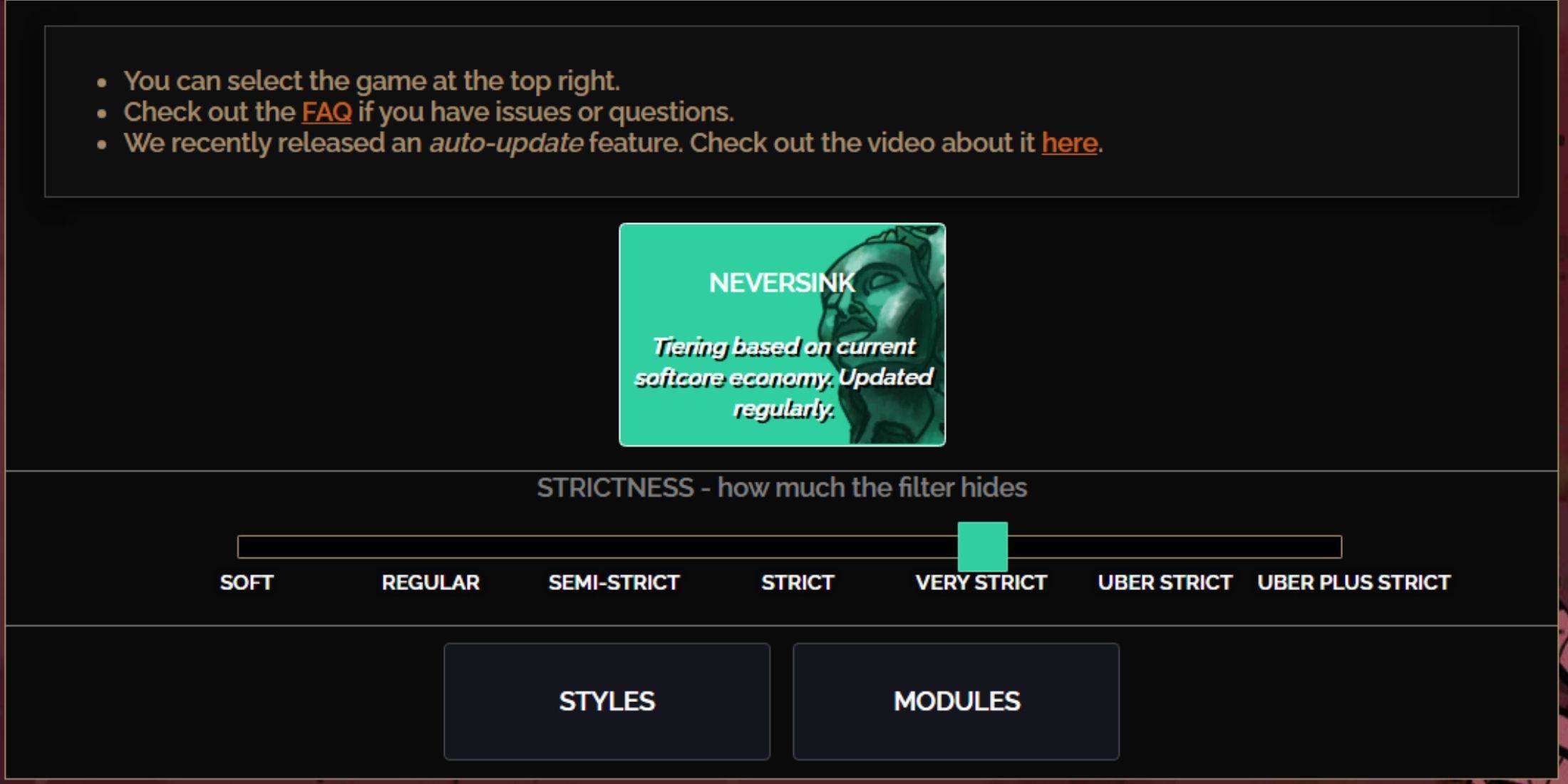
FilterBlade ของ Neversink มีระดับความเข้มงวดเจ็ดระดับ:
<>สำหรับผู้เล่นที่กลับมากึ่งพุ่งเป็นจุดเริ่มต้นที่ดี นุ่มและปกติดีที่สุดสำหรับการเริ่มต้นลีกสด การกด Alt (PC) เผยให้เห็นรายการที่ซ่อนอยู่บ่อยครั้งที่มีขนาดลดลงเพื่อการระบุตัวตนที่ง่ายขึ้น
วิธีปรับแต่งฟิลเตอร์เบลดตัวกรองใน POE 2
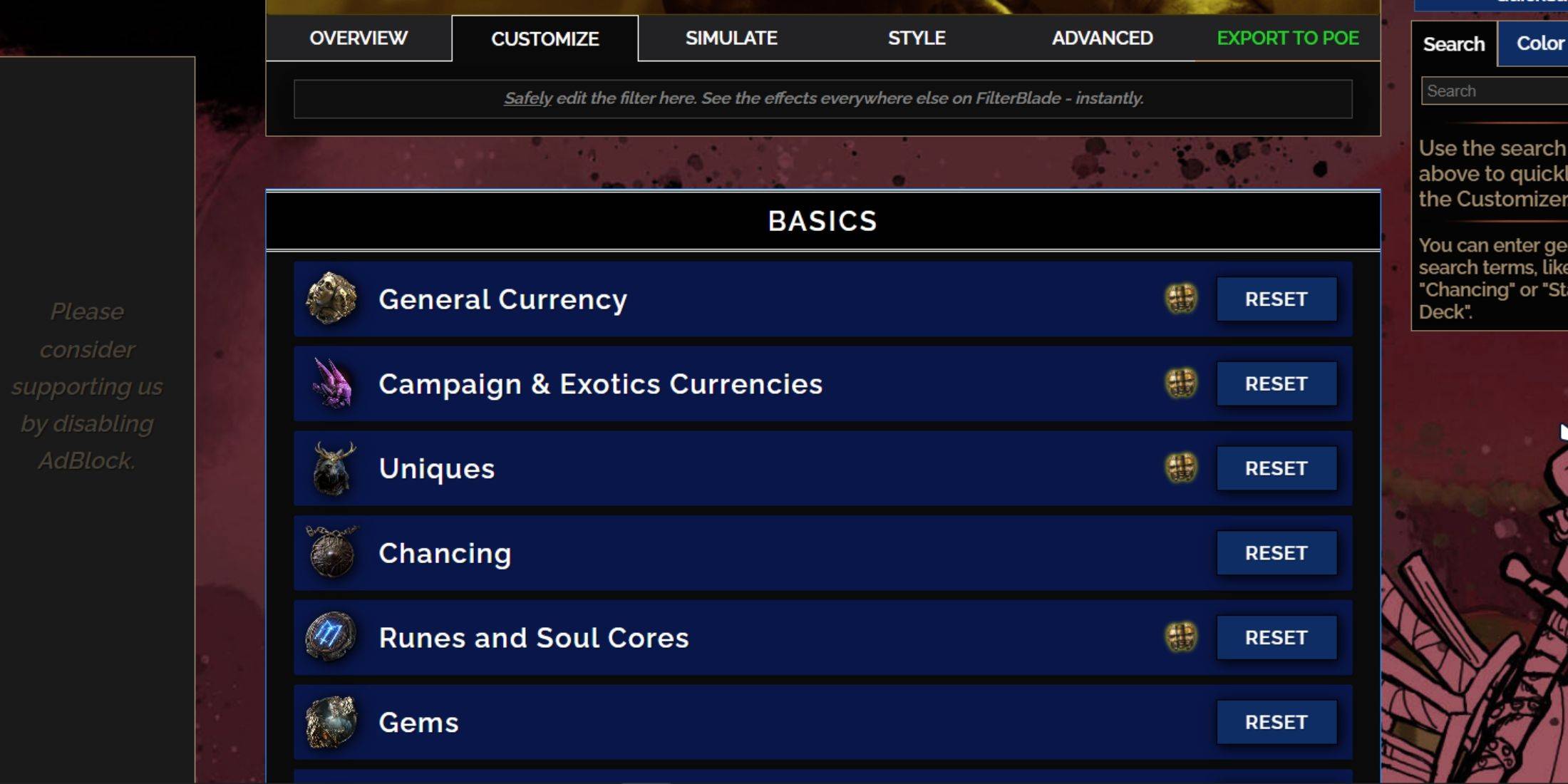
ความแข็งแกร่งของ FilterBlade อยู่ในการปรับแต่งได้ง่ายโดยไม่ต้องแก้ไขรหัส
ใช้แท็บปรับแต่ง
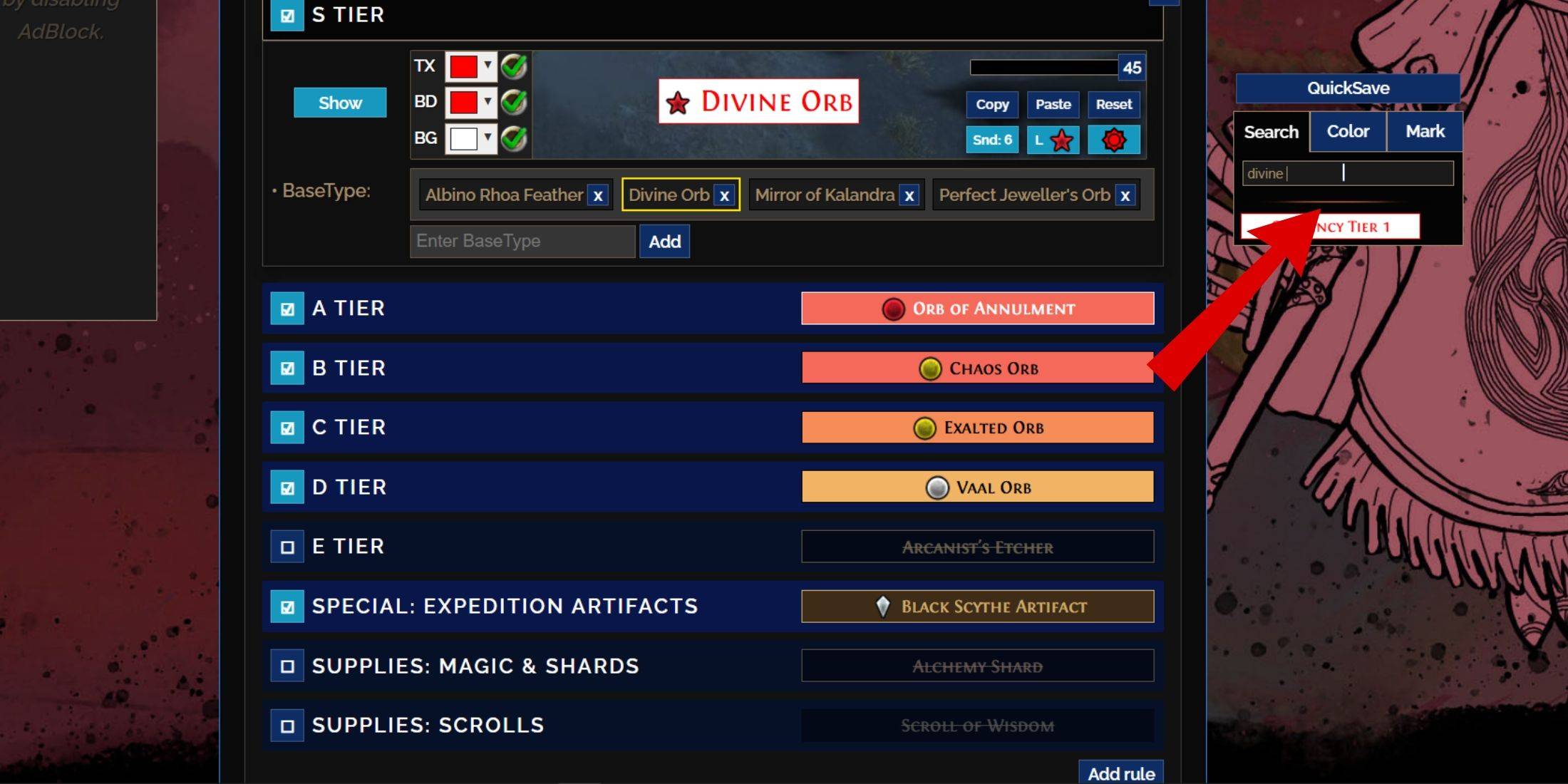
แท็บ "ปรับแต่ง" ช่วยให้สามารถควบคุมเม็ดเล็ก ๆ ได้ ค้นหารายการ (เช่น "Divine Orb") เพื่อค้นหาการตั้งค่าอย่างรวดเร็วและปรับเปลี่ยนรูปลักษณ์และตัวอย่างเสียงในเกมโดยใช้ไอคอน Showcase
การเปลี่ยนสีและเสียง
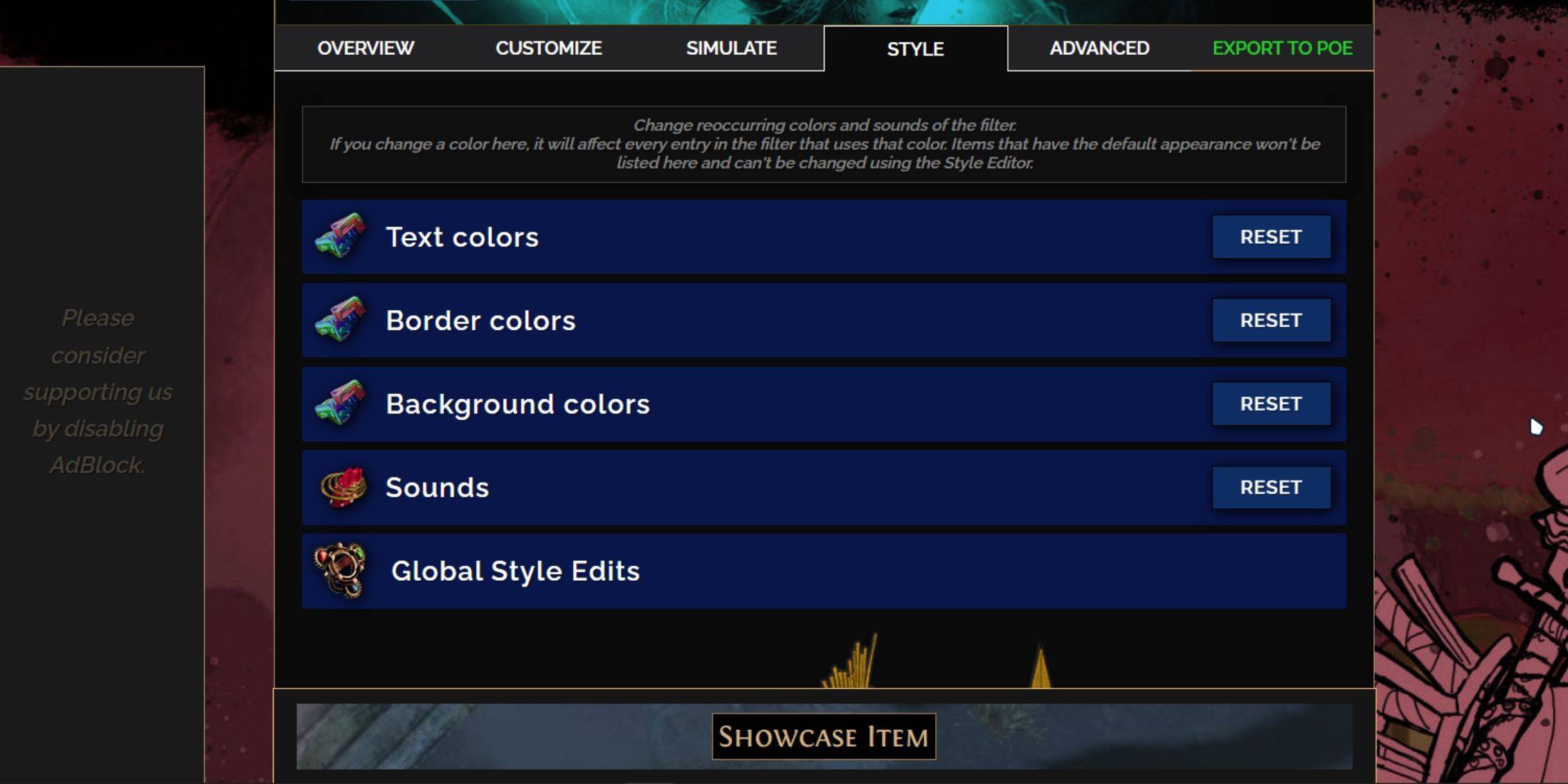
ปรับเปลี่ยนสีและเสียงเป็นรายบุคคลในแท็บ "ปรับแต่ง" หรือทั่วโลกโดยใช้แท็บ "Styles" แท็บ "Styles" ให้คุณปรับข้อความเส้นขอบพื้นหลังและตัวชี้นำเสียง สำหรับเสียงให้ใช้ดรอปดาวน์เพื่อเลือกจากชุดพรีชุดเสียงชุมชนหรืออัปโหลดของคุณเอง (.mp3) ทดลองได้อย่างอิสระ ตัวเลือก "รีเซ็ต" พร้อมใช้งาน "โมดูล" ที่สร้างขึ้นในชุมชนเสนอการปรับภาพและการได้ยินที่ทำไว้ล่วงหน้า



















